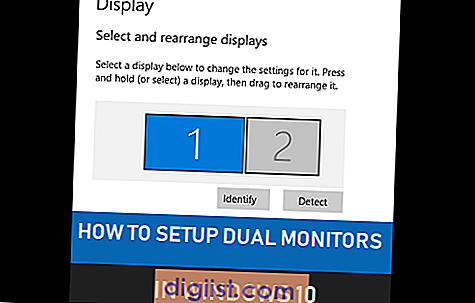Iespēja notīrīt Safari pārlūka kešatmiņu operētājsistēmā Mac ir pieejama augšējā izvēlnes joslas vienumā “Izstrādāt”. Tomēr kādu iemeslu dēļ vienums “Izstrādāt” pēc noklusējuma ir paslēpts jūsu Mac datorā. Tādēļ jums vispirms būs jāatslēpj vai jāatspējo vienums Izveidot izvēlni, lai piekļūtu opcijai Notīrīt Safari pārlūka kešatmiņu operētājsistēmā Mac.

Safari pārlūka kešatmiņa
Tāpat kā visi Web pārlūkprogrammas, noklusējuma Safari pārlūks jūsu Mac datorā arī saglabā HTML failus, attēlus, CSS stila lapas, JavaScript un citas vietnes, kuras jūs apmeklējat pagaidu glabāšanas vietā Mac datorā.
Šī gandrīz visu tīmekļa pārlūkprogrammu noklusējuma darbība tīmekļa lapu informācijas glabāšanai ir paredzēta, lai varētu ātrāk ielādēt vietnes, izmantojot šo iepriekš ielādēto informāciju, kas ir viegli pieejama pārlūka kešatmiņā.
Dažreiz pārlūka kešatmiņa var kļūt novecojusi vai sabojāta, kā rezultātā tiek parādīti ar pārlūkprogrammu saistīti kļūdu ziņojumi. Šādā gadījumā jūsu Mac pārlūks Safari var palēnināt vai parādīt novecojušas un daļēji ielādētas tīmekļa lapas.
Visas šādas pārlūka problēmas var viegli novērst, vienkārši izmantojot iebūvēto opciju, lai notīrītu Safari pārlūka kešatmiņu jūsu Mac datorā.
Labā ir iespēja notīrīt Safari pārlūka kešatmiņu, kas pieejama jūsu Mac datorā, tas, ka pārlūka kešatmiņu notīra tikai saglabājot neskartu tīmekļa pārlūkošanas vēsturi.
Tādā veidā jūs joprojām varēsit atrast savas iecienītākās vietnes, piekļūstot tīmekļa pārlūkošanas vēsturei (sk. Attēlu zemāk).

Notīriet Safari pārlūka kešatmiņu operētājsistēmā Mac
Kā minēts iepriekš, vispirms Mac datorā būs jāatspējo izvēlnes vienums “Izstrādāt”, lai piekļūtu vienkāršai opcijai Notīrīt Safari pārlūka kešatmiņu, kas ir iebūvēta un pieejama jūsu Mac.
1. Mac datorā atveriet pārlūkprogrammu Safari.
2. Pēc tam noklikšķiniet uz Safari Tab, kas ir pieejama jūsu Mac augšējā izvēlnes joslā. Nolaižamajā izvēlnē noklikšķiniet uz Preferences ... (Skatīt attēlu zemāk)

3. Parādītajā logā vispirms noklikšķiniet uz cilnes Papildu un pēc tam atzīmējiet atzīmi blakus izvēlnes joslā Rādīt izvēlni, noklikšķinot uz mazās rūtiņas blakus šai opcijai.

4. Tagad jūsu Mac augšējā izvēlnes joslā parādīsies jaunā opcija Izstrādāt, kas parādās loga kreisajā pusē un palīdzības opcijās (sk. Attēlu 5. darbībā zemāk).
5. Pēc tam augšējā izvēlnes joslā noklikšķiniet uz Izstrādāt un pēc tam nolaižamajā izvēlnē noklikšķiniet uz opcijas Iztukšot kešatmiņas (sk. Attēlu zemāk).

Tas notīrīs Safari pārlūka kešatmiņu jūsu Mac datorā. Tagad Safari pārlūkā varat sākt jaunu lapu, noklikšķinot uz Fails> Jauns logs, lai Safari sāktu ar jaunu vai tīru kešatmiņu.